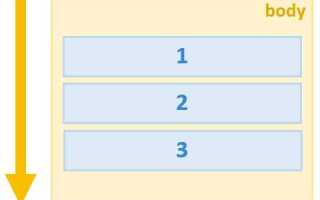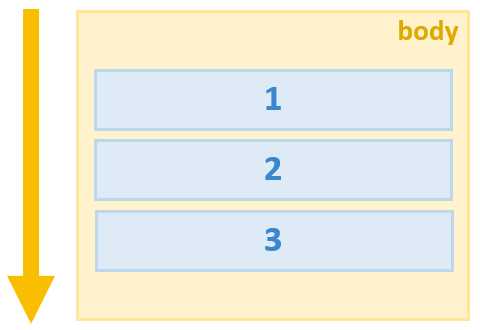
Один из распространенных случаев, с которыми сталкиваются веб-разработчики – это ограничение длины текста в блоках. Когда текст не помещается в отведенное пространство, можно использовать так называемые «три точки» (или многоточие), чтобы указать, что содержание продолжает идти. Этот визуальный эффект помогает сохранять аккуратный и структурированный вид страницы.
Для реализации этого эффекта в CSS используется свойство text-overflow. Оно позволяет добавить многоточие в конце текста, если он не умещается в пределах блока. Однако важно помнить, что это работает только в сочетании с другими свойствами, такими как white-space и overflow, которые также необходимы для корректного отображения. Без этих условий, многоточие не будет отображаться, даже если текст выходит за пределы контейнера.
text-overflow: ellipsis; – это простое решение, но важно правильно настроить его для каждого конкретного случая. Чтобы многоточие появилось, нужно задать ширину блока и указать, что текст должен обрезаться. В этой статье мы разберем, как настраивать эти параметры, чтобы избежать распространенных ошибок и добиться необходимого результата в любых ситуациях.
Использование свойства text-overflow для добавления многоточия
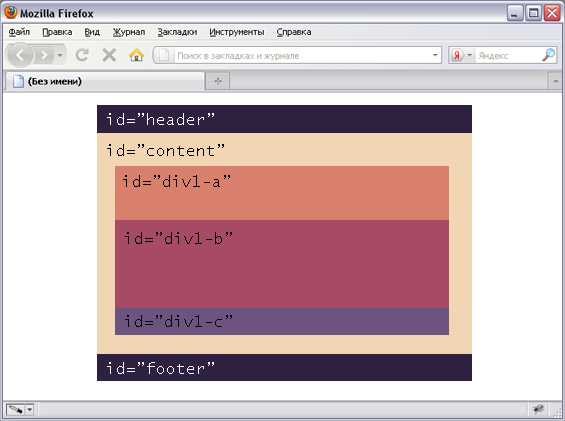
Свойство text-overflow позволяет управлять отображением текста, который не помещается в ограниченное пространство элемента. Для создания многоточия при переполнении используется значение ellipsis. Однако это свойство работает только в сочетании с другими параметрами CSS, такими как white-space и overflow.
Чтобы добавить многоточие, необходимо следовать этим шагам:
- Установить
overflow: hidden;, чтобы скрыть выходящий за пределы текста. - Использовать
white-space: nowrap;, чтобы предотвратить перенос строк и зафиксировать текст в одной строке. - Применить
text-overflow: ellipsis;, чтобы заменить скрытую часть текста многоточием.
Пример кода:
div {
width: 200px;
overflow: hidden;
white-space: nowrap;
text-overflow: ellipsis;
}
Важно помнить, что свойство text-overflow работает только с блоками, где явно ограничена ширина, и не действует на многострочные элементы. Если требуется многоточие для нескольких строк, то следует использовать другие подходы, такие как line-clamp в сочетании с display: -webkit-box; и webkit-line-clamp.
Применение text-overflow улучшает пользовательский интерфейс, предотвращая неконтролируемый переполнение текста и обеспечивая более чистое отображение на странице. Однако, стоит учитывать, что это решение работает только в современных браузерах, поддерживающих соответствующие CSS-свойства.
Как настроить автоматическое добавление многоточия при переполнении
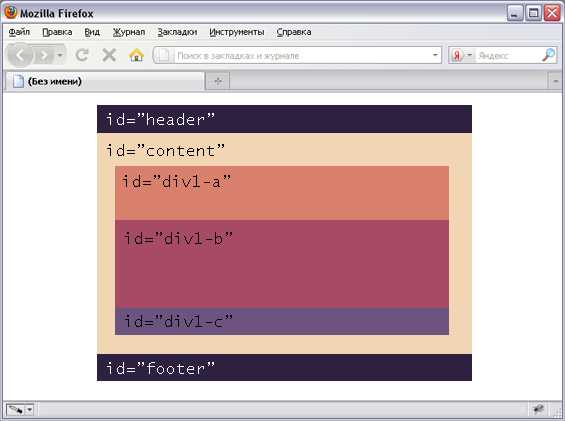
Для добавления многоточия при переполнении текста в CSS используется свойство text-overflow, которое в сочетании с другими параметрами позволяет скрыть лишний текст и показать многоточие. Основные параметры для настройки: overflow, white-space и text-overflow.
Чтобы автоматическое добавление многоточия работало, элемент должен иметь фиксированную ширину, а также быть обернут в контейнер с ограничением на переполнение. Рассмотрим типичный пример:
.element {
width: 200px; /* Устанавливаем фиксированную ширину */
overflow: hidden; /* Скрываем переполненный текст */
white-space: nowrap; /* Запрещаем перенос текста на новую строку */
text-overflow: ellipsis; /* Добавляем многоточие */
}
overflow: hidden скрывает часть текста, выходящую за пределы элемента, а white-space: nowrap предотвращает его перенос, заставляя весь текст быть в одной строке. text-overflow: ellipsis автоматически добавляет многоточие в конце строки, если текст не помещается в доступное пространство.
Важно учитывать, что свойство text-overflow работает только в том случае, если используется overflow: hidden или overflow: auto в сочетании с фиксированной шириной или высотой элемента. Без этих условий многоточие не будет отображаться.
Для работы с многострочными блоками можно использовать комбинированные решения, например, добавление мультирядного текста с помощью CSS. Однако стандартное добавление многоточия применяется к однострочным блокам. Для многострочных элементов можно воспользоваться дополнительными техниками, такими как использование line-clamp, но это уже выходит за пределы базовой настройки.
Описание использования white-space для контроля отображения текста
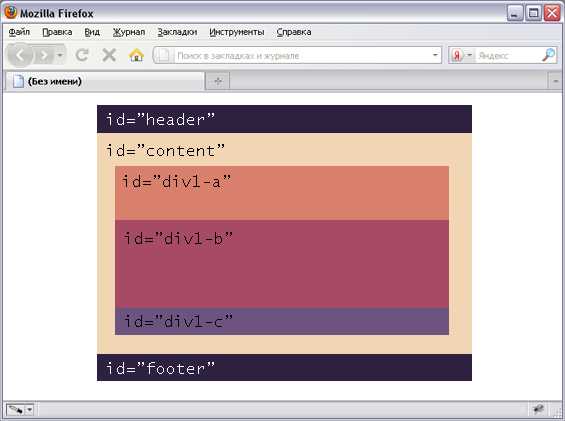
Свойство CSS white-space управляет тем, как обрабатываются пробелы, табуляции и переводы строк в тексте. Оно имеет несколько значений, каждое из которых оказывает влияние на способ отображения текста в контейнере.
white-space: normal; – это значение по умолчанию. Оно позволяет браузеру автоматически обрабатывать пробелы, сворачивая последовательности пробелов в один и удаляя переводы строк, если они не отделяют блоки текста. Это значение идеально подходит для большинства случаев, когда не требуется явное управление пробелами и переносами строк.
white-space: nowrap; предотвращает перенос строк, что означает, что весь текст будет отображаться в одну строку, независимо от того, насколько длинным он является. Это значение полезно, если нужно, чтобы текст не разрывался на несколько строк, например, в навигационных меню или при отображении длинных строк в заголовках.
white-space: pre; сохраняет все пробелы и переводы строк, как они есть в исходном тексте. Этот режим полезен, когда необходимо сохранить форматирование текста, например, для отображения исходного кода или ASCII-арта, где пробелы имеют значение.
white-space: pre-wrap; сохраняет пробелы и переводы строк, но позволяет тексту автоматически переноситься, если строка становится слишком длинной для контейнера. Это значение удобно для случаев, когда нужно сохранить форматирование и при этом обеспечить правильный перенос текста в пределах ограничений ширины контейнера.
white-space: pre-line; сохраняет переводы строк, но сворачивает несколько пробелов в один. Это значение полезно, если необходимо сохранить абзацы, но не требуются дополнительные пробелы между словами или фразами.
Выбор значения white-space зависит от того, как нужно управлять пробелами и переносами строк в конкретном контексте. Важно понимать, что это свойство не влияет на другие аспекты поведения текста, такие как ширина контейнера или переполнение, которые контролируются другими свойствами CSS.
Применение overflow для предотвращения обрезания контента
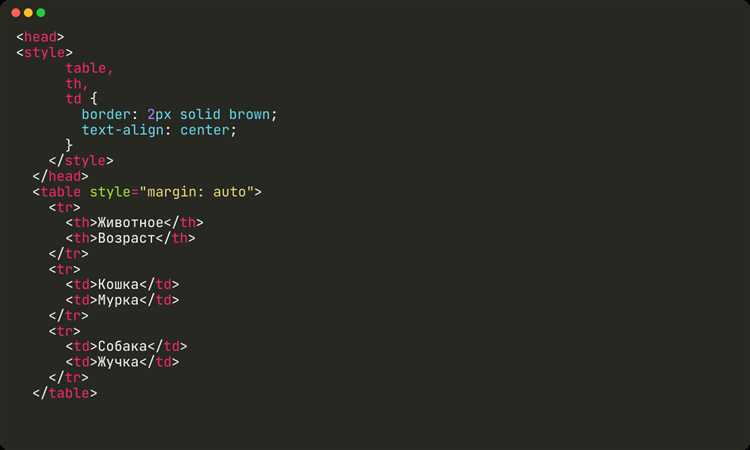
Свойство CSS overflow помогает контролировать поведение контента, который выходит за пределы контейнера. Когда контент не помещается в заданный блок, по умолчанию он может быть обрезан, что создает проблемы с отображением. Чтобы предотвратить это, используется свойство overflow, которое позволяет либо скрывать, либо прокручивать избыточный контент, либо добавлять многоточие для текстовых элементов.
Для предотвращения обрезания контента стоит выбирать значения, которые подходят в зависимости от ситуации. Значение visible позволяет контенту выходить за пределы контейнера, что может быть полезно для динамичных элементов. Однако, это решение не всегда подходит для оформления UI, где важна строгость и аккуратность отображения.
Значение hidden скрывает лишний контент, который выходит за рамки блока. Это решение помогает, когда вы хотите предотвратить визуальные нарушения или излишнее растягивание элементов. Однако, при использовании hidden следует внимательно следить за тем, чтобы важная информация не становилась недоступной пользователю.
Для создания прокрутки используется значение scroll или auto. auto автоматически добавляет полосы прокрутки, если контент выходит за пределы контейнера, в то время как scroll всегда отображает полосы прокрутки, независимо от того, есть ли избыточный контент или нет. Эти варианты часто применяются для создания панелей с прокруткой или контейнеров с большим количеством данных.
Важно помнить, что при использовании overflow для предотвращения обрезания текста в элементах с фиксированным размером, необходимо также задать свойство white-space: nowrap для того, чтобы текст не разрывался на несколько строк. Если вы хотите использовать многоточие для обрезания текста, необходимо добавить стиль text-overflow: ellipsis, который будет отображать три точки в случае переполнения строки.
В некоторых случаях комбинированное использование overflow и text-overflow позволяет создать идеально сбалансированные элементы интерфейса с управляемым контентом. Например, для создания блока с текстом, который должен оставаться в одной строке и показывать многоточие, если он не помещается в ограниченный контейнер, применяется следующий стиль:
.container {
width: 200px;
overflow: hidden;
white-space: nowrap;
text-overflow: ellipsis;
}
Такая техника позволяет эффективно управлять длинными строками текста, не нарушая визуальную гармонию и не скрывая важную информацию, что важно для удобства пользователя.
Как использовать Flexbox или Grid для контроля ширины контейнера с текстом
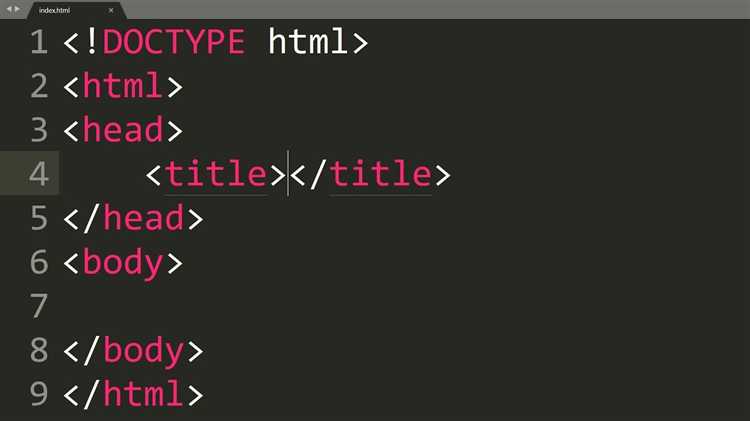
В Flexbox можно контролировать размер контейнера с помощью свойств, таких как flex-grow, flex-shrink и flex-basis, которые влияют на то, как элементы растягиваются, сжимаются и занимают пространство в пределах контейнера. Для текста это особенно полезно, так как позволяет динамически адаптировать контейнер под его содержимое.
Пример использования Flexbox для контроля ширины контейнера с текстом:
.container {
display: flex;
flex-direction: column;
width: 100%;
}
.text-box {
flex-grow: 1; /* Разрешает контейнеру растягиваться, занимая доступное пространство */
flex-shrink: 1; /* Сжимает элемент, если нужно освободить место */
flex-basis: auto; /* Изначальная ширина будет определяться содержимым */
}
В этом примере контейнер будет растягиваться на всю доступную ширину, а блок с текстом будет изменять размер в зависимости от содержимого и доступного пространства. Свойство flex-grow позволяет контейнеру адаптироваться к изменениям, а flex-shrink – сжиматься при необходимости, что удобно для отзывчивых макетов.
Если требуется более строгий контроль, можно использовать Grid. CSS Grid позволяет точно определить, как текст и другие элементы будут распределяться по сетке, с возможностью регулировать размер колонок и строк. В этом случае можно задать размеры с помощью fr единиц или использовать фиксированные значения для более предсказуемого поведения.
Пример использования Grid для контроля ширины контейнера с текстом:
.container {
display: grid;
grid-template-columns: 1fr 3fr; /* Определение двух колонок, вторая будет в 3 раза шире */
}
.text-box {
grid-column: 2; /* Размещение текста во второй колонке */
width: 100%; /* Текст заполняет доступную ширину в пределах своей колонки */
}
Здесь мы создаем сетку с двумя колонками, где вторая колонка (с текстом) будет занимать больше пространства. Используя grid-template-columns, мы можем точно контролировать соотношение ширины элементов, что позволяет делать макет более гибким и стабильным, особенно для сложных дизайнов.
Оба метода, Flexbox и Grid, предлагают уникальные возможности для работы с текстом, но выбор зависит от структуры и сложности макета. Flexbox лучше подходит для более простых вертикальных или горизонтальных размещений, а Grid дает более точный контроль в случае сложных многоколоночных и многорежимных макетов.
Адаптивное поведение многоточия на разных устройствах

Адаптивность многоточия в CSS зависит от правильного применения свойств, которые регулируют обрезку текста на различных экранах. На мобильных устройствах, где пространство ограничено, важно учитывать особенности поведения текста, чтобы многоточие появлялось именно в нужный момент.
Для обеспечения корректной работы многоточия на разных устройствах следует использовать следующий набор CSS-свойств:
text-overflow: ellipsis;– свойство, которое позволяет показывать многоточие, если текст не помещается в контейнер.white-space: nowrap;– предотвращает перенос текста на новую строку, что является ключевым для правильной работы многоточия.overflow: hidden;– скрывает текст, который выходит за пределы контейнера, оставляя видимым только то, что помещается.
Однако на разных устройствах важно учитывать, что ширина контейнера будет изменяться. Поэтому использование фиксированных значений для ширины элементов может привести к некорректному отображению многоточия на мобильных устройствах. Рекомендуется использовать относительные единицы измерения, такие как проценты или vw (viewport width), для ширины контейнера:
width: 80%;– гибкость в настройке ширины в зависимости от ширины экрана.max-width: 100vw;– ограничение контейнера шириной, не выходящей за пределы экрана.
Кроме того, стоит учитывать, что на устройствах с маленькими экранами многоточие может быть незаметным из-за маленького шрифта. В таких случаях полезно использовать медиа-запросы, чтобы адаптировать размеры шрифта и уменьшить вероятность появления слишком длинных строк:
- Для больших экранов (
min-width: 768px) можно использовать большее значение шрифта. - Для мобильных устройств (
max-width: 480px) уменьшить размер шрифта и контейнера, чтобы текст не выходил за пределы и правильно отображалось многоточие.
Использование медиа-запросов помогает точно подстроить отображение текста на разных устройствах и избежать проблем с недостающим многоточием или его преждевременным появлением.
Наконец, не стоит забывать, что на устройствах с высокой плотностью пикселей (например, Retina-дисплеи) могут возникать визуальные артефакты при отображении многоточия. Для улучшения качества отображения рекомендуется использовать шрифты, которые обеспечивают хорошую читаемость на высоких разрешениях.